风云OCR文是一款功能强大专业且操作简单易上手的多功能图片转文字软件,这款软件能够帮助你快速识别图片或PDF文件中的文本内容,并将其中的文字内容进行提取操作、图片批量识别、截图识别,使你更好进行编辑,极大节省你的时间,感兴趣的用户快来下载体验吧。
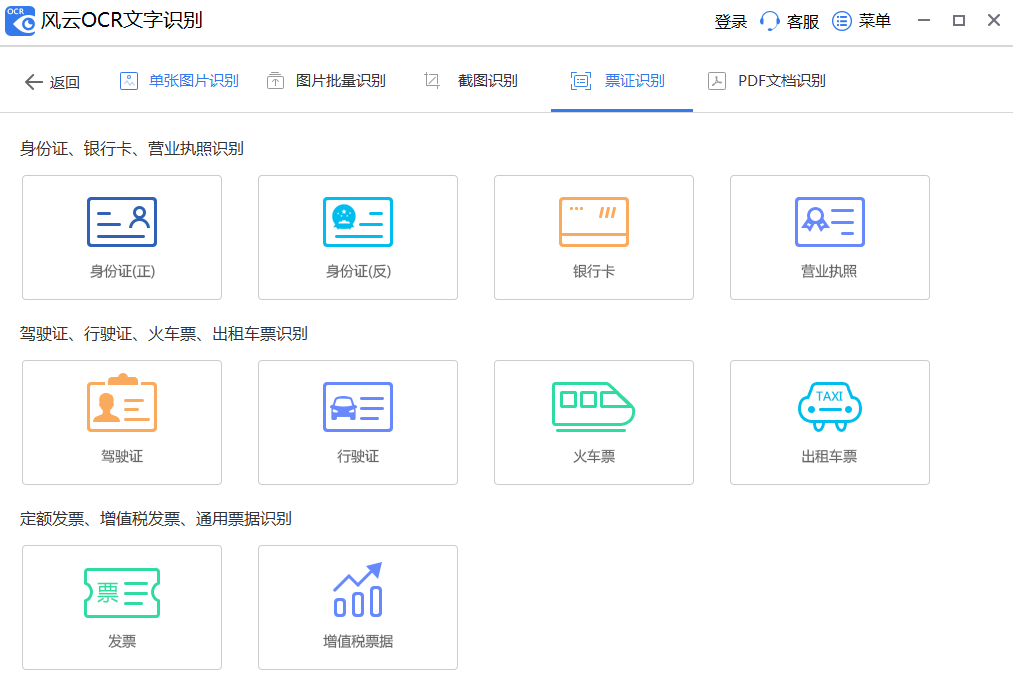
风云OCR文字识别软件电脑版特色:
1、PDF文档识别:支持上传PDF文档识别成文字。
2、单张图片识别:单张图片上传,快速出识别结果。
3、截图识别:快速截图,一键识别,快速出识别结果。
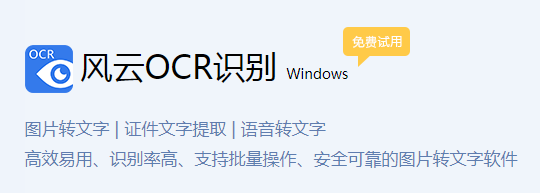
风云OCR文字识别软件电脑版亮点:
1、票证识别:软件支持各种证件发票识别,可快速出识别结果。
2、图片批量识别:图片批量上传,还支持各种格式图片识别成文字。
3、识别率高:可识别标点符号、无乱码,准确无误的从图文中提取文字。
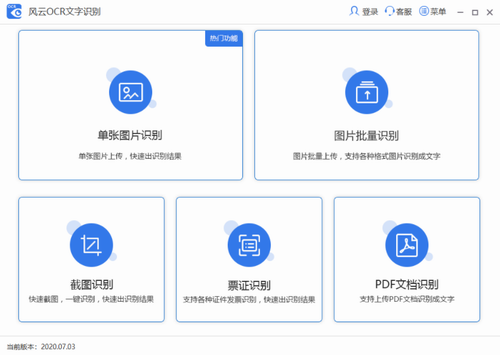
风云OCR文字识别软件电脑版优势:
1、双语识别:这款软件可以识别图片中所包含的各种中文汉字、英文字母及中英文标点符号。
2、高效易用:这款软件拥有强劲内核,图片识别效率更快速,并且操作简捷,工作学习效率倍增。
3、有了风云OCR文字识别软件,没有文本是不能复制粘贴的,放弃手工录入,多次提高工作学习效率。
风云OCR文字识别软件电脑版提取图片文字方法:
1、运行软件,在主界面功能区选择“单张图片转文字”,如果需要转很多图片则可以直接选择“图片批量识别”;
2、接下来,我们需要将图片导入软件中,点击中间的“添加文件”将图片导入;
3、选择好图片之后点击打开即可将图片成功导入;
4、然后,我们需要对输出格式进行设置,我们可以直接勾选“word",这样比较方便后续进行编辑;
5、接下来是设置”输出路径“,勾选原目录即可;
6、选择完成之后,点击开始识别即可对文字进行识别,稍等几秒识别完成;
7、识别之后的文字会保存到一个原文件夹内一个word文档内;
8、打开这个word文档之后我们就可以对文字进行编辑整理操作啦。
风云OCR文字识别软件电脑版票证识别方法:
1、下载软件后,双击打开软件。因为我们需要识别票证上的信息,所以选择选择软件中的票证识别功能就可以了。单击票证识别功能;
2、这里小编举一个识别身份证正面的例子。如果需要识别的文字是营业执照或者是驾驶证、火车票、发票这类的票证也是可以的。选择需要识别文字的票证类别对应的功能即可。按小编的举例,小编这里选择身份证(正)功能;
3、打开票证识别功能后,点击添加文件,将身份证正面的照片添加进软件中,如果需要多张身份证识别的话,可以点击添加文件夹。将所有需要识别的身份证图片储存在一个文件夹中,然后将文件夹添加进软件就好了;
4、因为输出格式只有TXT格式,所以可以直接设置输出路径。将输出路径设置为原目录输出或者自定义输出,只要方便你寻找的识别完成的票证文本都可以;
5、设置完输出路径后,点击开始识别。等待票证识别结束即可;
风云OCR文字识别软件电脑版截图识别技巧指南:
1、安装好软件后,双击打开软件。由于我们需要的截图识别文字,所以在单张图片识别,票证识别等软件功能中选择左下方的截图识别;
2、在截图识别功能界面中间有一个点击截图,可以通过这个按钮进行截图识别文字。不过小编更喜欢用快捷键(ALT+F);
3、打开你想要截图识别的网页,小编这里随意打开一个网页界面作为示例了。将网页截图后,软件会显示为第二章图的样子;
4、选择输出格式。在将截图识别为文字后,可以保存为Word文档的形式也可以保存为TXT文本的格式。小编比较喜欢输出为Word文档的格式,方便编辑;
5、设置转换模式。可以选择是优先编辑还是保持原排版。小编喜欢将从截图识别出来的文字的转换模式设置为优先编辑,这个还是需要看个人的;
6、设置输出路径。在此可以选自定义输出还是原目录输出。原目录输出会比自定义输出更好找一些,但是也会出现一种现象就是比较乱。自定义输出可以将截图识别出来的文字分类别保存。在确定完这些选项后,点击开始识别;
7、当截图识别文字完成后,会弹出一个弹出框,点击中间的打开文件,进行对识别出来的文字的查看;

